Táboa de contidos
2. Crea un atallo de escritorio
- Vaia á barra de busca do teu Windows e escribe excel.exe , fai clic co botón dereito na icona e fai clic no botón Abrir localización do ficheiro .
- Levará á localización.
- A continuación, fai clic co botón dereito no botón EXCEL ou EXCEL.EXE e fai clic na opción Crear atallo do menú contextual.

Crearase un atallo no escritorio. xeito. Agora, sempre que necesites abrir un novo ficheiro de Excel, fai dobre clic no atallo e abre un novo ficheiro coa pestana Ficheiro > botón Abrir > Examinar secuencia.
Para Excel 2013
Ás veces, é moi útil se podemos traballar en varios ficheiros en paralelo. Isto resulta nunha visualización máis sinxela de datos, un mellor manexo de grandes conxuntos de datos similares e mesmo comparar grandes conxuntos de datos. Neste artigo mostrarei como abrir dous ficheiros de Excel en paralelo.
Como abrir dous ficheiros de Excel á vez
Para usuarios de Excel 2010 e versións anteriores:
A interface de documentos múltiples está presente en Excel 2010 e versións anteriores (MDI). Nestas versións, varias fiestras están aniñadas baixo a xanela principal con esta interface, pero só a xanela principal ten unha barra de ferramentas/barra de menú. Polo tanto, todos os libros de traballo ábrense na mesma xanela da aplicación e teñen unha interface de usuario de cinta compartida (barra de ferramentas en Excel 2003 e anteriores).
Se es usuario de Excel 2010 ou versións anteriores, pode abrir varios ficheiros de Excel dunha das seguintes formas.
1. Usando a icona de Excel da barra de tarefas
- Primeiro de todo, abre o primeiro ficheiro de Excel normalmente.
- A continuación, abre o segundo ficheiro de Excel dunha das seguintes formas.
👉 Fai clic co botón dereito na icona Excel na barra de tarefas e abre unha nova xanela de MS Excel. A continuación, vai á pestana Ficheiro , faga clic no botón Abrir e, a continuación, busque o segundo ficheiro. Despois ábreo.
👉 Preme a tecla MAIÚS . Mantéñao premido e fai clic na icona Excel da túa barra de tarefas. Despois fai o mesmo que na primeira técnica.
PodeTeclas de frecha
.Pasos:
- Abre o primeiro libro de traballo.
- Fai clic nel e prema o botón Win+ → (Teclas de vento + frecha cara á dereita) para colocalo no lado dereito do monitor.
- Abre o segundo libro de traballo.
- A continuación, preme o Win+ ← (Vento + teclas de frecha esquerda) para colocalo no lado esquerdo do monitor.

2. Use o botón "Organizar todo" da cinta de visualización
Este é outro xeito doado. Só tes que seguir os pasos seguintes.
Pasos:
- Abre os libros de Excel.
- Está en calquera deles. Despois vai á pestana Ver e fai clic no botón Organizar todo do grupo Ventá.

- Aparecerá a seguinte xanela emerxente. Elixe entre as opcións segundo a túa necesidade. Escollemos Horizontal aquí.
- A continuación preme Aceptar .

Aquí está o resultado .
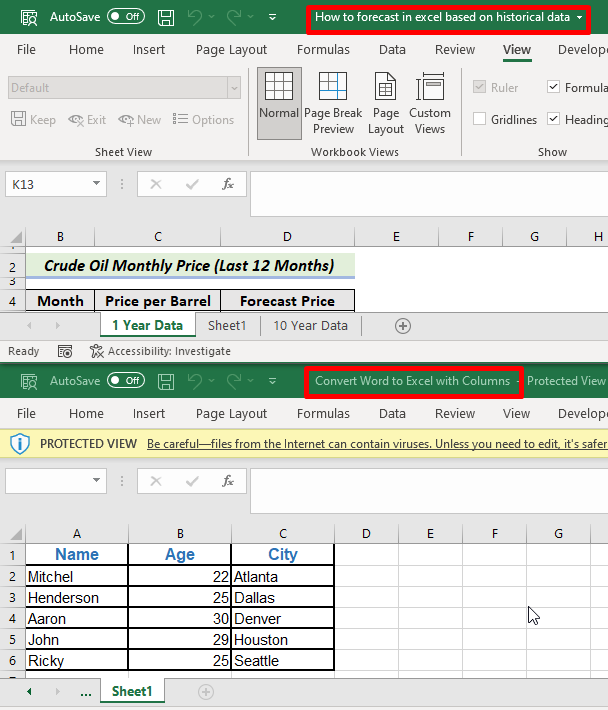
3. Abre dous ficheiros de Excel e colócaos manualmente un ao lado de outro
Tamén podes abrir dous cadernos de traballo e colocalos un xunto co Botón Restaurar abaixo na esquina superior dereita. A continuación, arrastre manualmente e coloque as fiestras de Excel nas posicións desexadas.

Ler máis: [Resolto] Os ficheiros de Excel non se abren en fiestras separadas (4 solucións)
Como abrir dúas ventás para o mesmo ficheiro de Excel (e a mesma folla) lado a lado
Que pasa se queres abrir dúas ventás separadas para a mesma folla de traballo no mesmo Excelcaderno de traballo? Ben, non é nada difícil. Só ten que seguir os seguintes pasos sinxelos para facelo con facilidade. 👇
Pasos:
- Primeiro, fai clic na pestana Ver da cinta. A continuación, faga clic en Nova xanela do grupo Xanela .

- Como resultado, verá que se creou unha nova xanela do seu libro de traballo. Entenderás isto se observas o nome do libro de traballo na barra superior. Verá que se engadirán un guión (-) e un número ao nome do ficheiro principal.

- Neste momento, se vai a a pestana Ver de novo, verá que a opción Ver lado a lado agora está accesible no grupo Xanela . Fai clic nesta opción.
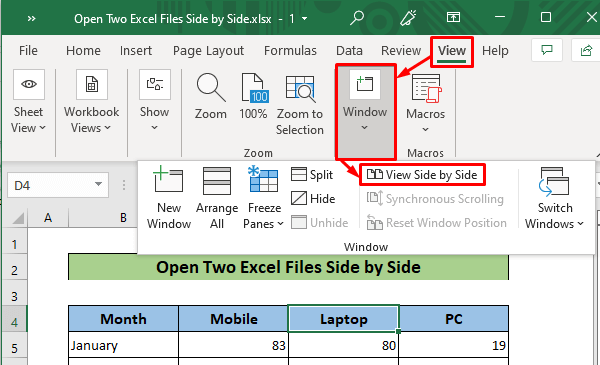
Así, agora verás os dous ficheiros de Excel xuntos. De forma predeterminada, permanecen lado a lado na orientación Mostrados .

- Agora, se quere abrir os dous ficheiros un ao lado de outro en Orientación horizontal, vertical ou en cascada, tamén pode facelo facilmente. Para facelo, siga os dous primeiros pasos anteriores.
- Despois, faga clic na pestana Ver da cinta. A continuación, faga clic en Organizar todo do grupo Xanela .

- Neste momento, a opción Organizar Aparecerá a xanela de Windows. Agora, escolle a orientación que desexe na xanela Organizar Windows . A continuación, prema no botón Aceptar .
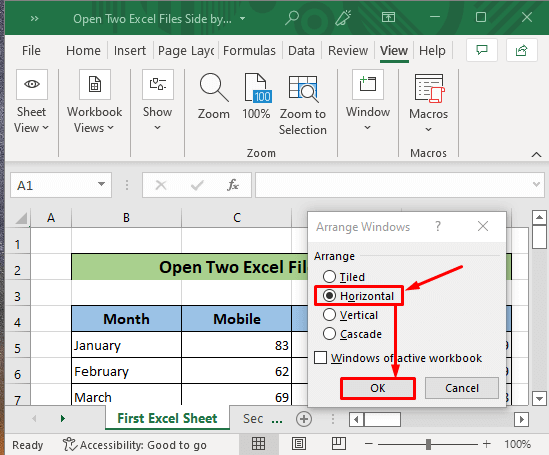
- Como temosaquí escollido Horizontal, verá que os dous ficheiros se abrirán un ao lado de outro con orientación horizontal.

Outra cousa, tamén pode abrir varios libros de traballo en paralelo seguindo estes pasos anteriores.
Por outra banda, se hai varios libros de traballo, pero queres comparar dous libros á vez, tamén podes facelo. Nese caso, tes que facer clic no Ver lado a lado do grupo Ventana da pestana Ver . Posteriormente, verá que se abriu a xanela Comparar lado a lado . Neste momento, tes que seleccionar o ficheiro que queres comparar co ficheiro activo.

Ler máis: Non se poden abrir dous ficheiros de Excel ao mesmo tempo Tempo (13 solucións probables)
Ver dúas follas de traballo diferentes unha a lada
Agora, se precisa ver dúas follas de traballo diferentes dun libro de Excel á vez, pode facelo bastante facilmente. Siga os pasos anteriores para ver dous ficheiros de Excel en paralelo. A continuación, fai clic nunha folla de traballo nunha xanela. E fai clic noutra folla de traballo na outra xanela. Así, haberá dúas follas de Excel en dúas fiestras unha á beira.
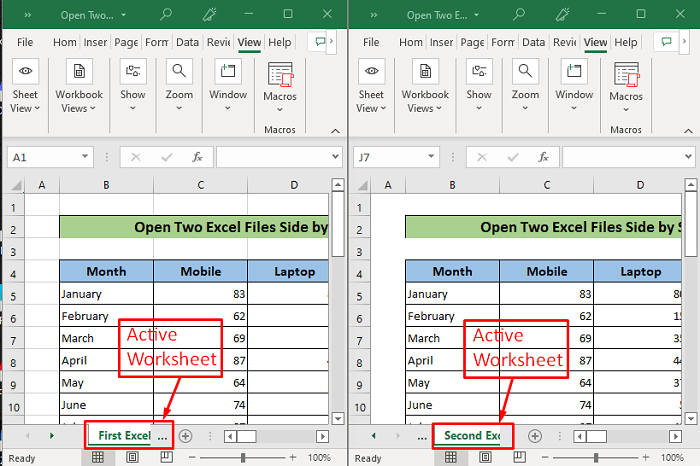
Desprácese dous ficheiros de Excel lado a lado de forma sincronizada
Agora, ás veces é máis práctico se podemos desprazar dous ficheiros de Excel de forma sincronizada. É unha boa cousa para comparar dous ficheiros de Excel. Para iso, terás que facer clic na opción Desprazamento síncrono desde o grupo Ventana da pestana Ver .
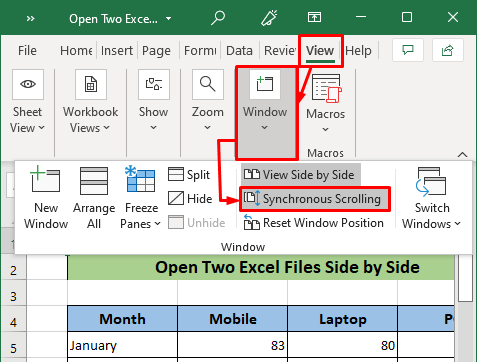
Agora verás que, se te desprazas dentro dun ficheiro de Excel , o outro tamén se despraza do mesmo xeito.
Cousas para lembrar
- Ten en conta que se abres os dous ficheiros facendo clic na Nova xanela , entón as fiestras sincronízanse. Ambas as fiestras representan o mesmo ficheiro aquí. Significa que, se fai cambios nun ficheiro de Excel, o outro tamén se cambia.
- Podes alternar entre as fiestras usando ALT + Tab .
- Se quere pechar calquera dos ficheiros ao permanecer lado a lado, é mellor pechar primeiro o último ficheiro numerado.
Conclusión
Entón, describín o paso a paso. pautas paso a paso para abrir dous ficheiros de Excel lado a lado aquí. Podes seguir estes sinxelos pasos para acadar os teus obxectivos a este respecto. Espero que este artigo sexa de gran axuda. Se tes máis dúbidas ou recomendacións, póñase en contacto comigo. E visita ExcelWIKI para ver moitos máis artigos coma este.

